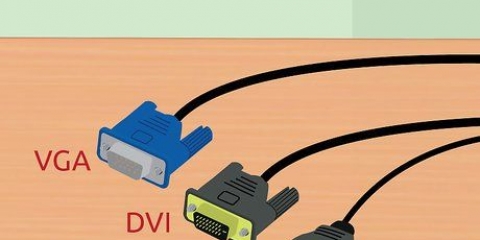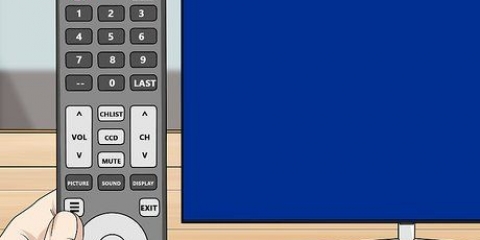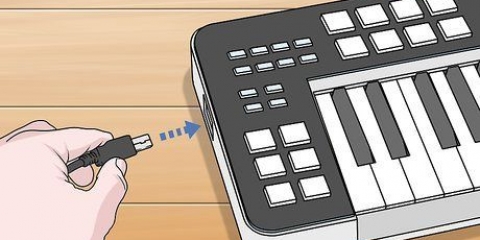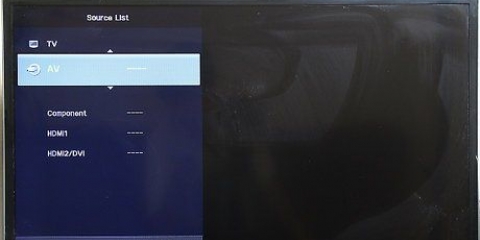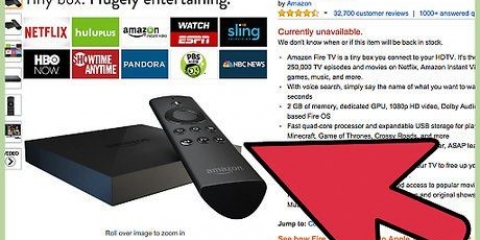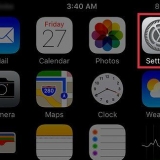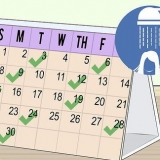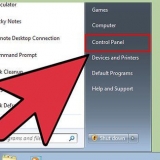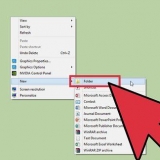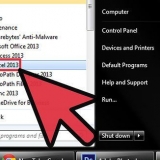Type C/Mini HDMI : Ce type de port HDMI est souvent utilisé sur les anciens appareils photo reflex numériques et caméscopes. Les dimensions sont de 10,42 mm x 2,42 mm, ce qui est beaucoup plus petit que le type A. Si votre appareil dispose de ce port, vous disposez d`un Câble mini HDMI-C vers HDMI-A nécessaire. Type D/Micro HDMI : Encore plus petit que le type C, ce port 6,4 mm x 2,8 mm est couramment utilisé sur les petits appareils d`enregistrement tels que la GoPro et certains smartphones. Dans cette situation, vous avez un Câble micro HDMI-D vers HDMI-A nécessaire.


Sous Windows, appuyez sur gagner+p pour ouvrir la fenêtre Projecteur Windows, puis sélectionnez une option pour afficher l`écran sur le téléviseur. Par exemple, pour refléter le bureau, sélectionnez Dupliquer. Sur un Mac, l`écran doit être automatiquement reflété sur le téléviseur. Si les dimensions semblent étranges, accédez à menu pomme > Préférences de système > Affiche > Affichage et sélectionnez votre Présentoir. Si vous devez entrer une résolution spécifique, choisissez à la place escaladé et entrez cette résolution. 
Mac: Aller à menu pomme > Préférences de système > Sonner > Sortir et sélectionnez votre téléviseur ou HDMI-Sortir. Les fenêtres: Faites un clic droit sur l`icône du volume dans la barre d`état système (à côté de l`horloge), sélectionnez Paramètres sonores et sélectionnez le périphérique audio par défaut de votre ordinateur, qui est souvent Haut-parleurs (audio haute définition) est mentionné, dans le menu `Choisissez votre périphérique de sortie`.
DisplayPort : Ce type de port prend en charge à la fois l`audio numérique et la vidéo haute résolution lorsqu`il est converti en HDMI. Recherchez les ports étiquetés « DP » ou « DisplayPort ». Si vous avez un DisplayPort sur votre ordinateur portable ou votre tablette, vous pouvez utiliser un DisplayPort vers HDMI-A utiliser un câble ou un adaptateur. DVI : Les sorties DVI ne transmettent pas l`audio, mais vous pouvez obtenir une vidéo de haute qualité en utilisant un DVI vers HDMI-A câble ou adaptateur. Notez qu`il existe différentes tailles de ports DVI, alors assurez-vous d`avoir le bon câble. Comptez le nombre de broches de votre port DVI et comparez-le aux câbles et adaptateurs disponibles. VGA : Si vous avez un port VGA à l`ancienne, vous n`obtiendrez pas la meilleure qualité d`image sur votre téléviseur, en particulier l`audio. Cependant, vous pouvez toujours connecter l`appareil à l`aide d`un VGA vers HDMI-A convertisseur ou adaptateur. 
La plupart des téléviseurs modernes ont au moins un grand port HDMI (type A), qui mesure 13,9 mm x 4,45 mm. Il y a généralement un câble avec une prise HDMI-A à une extrémité et une prise DVI, DisplayPort ou VGA à l`autre. Vous devez juste vous assurer que ces tailles correspondent exactement au port de votre appareil. Une autre option consiste à acheter un adaptateur/convertisseur plus petit. Un adaptateur connecte une prise HDMI standard à l`extrémité HDMI et une prise DVI, DisplayPort ou VGA standard à l`autre extrémité. Cela signifie que vous avez besoin de deux types de câbles différents connectés à un seul adaptateur. Le câble HDMI doit également être suffisamment long pour combler facilement la distance entre l`appareil et le téléviseur. Choisissez un cordon légèrement plus long que nécessaire pour minimiser la tension sur le cordon et les deux appareils.

Ne forcez pas la prise dans le port. Il ne devrait s`adapter que dans un sens, et s`il ne s`adapte pas du tout, vous pouvez avoir le mauvais type de câble. Si vous utilisez un adaptateur pour les ports VGA, vous devrez probablement faire correspondre la couleur de chaque fiche d`adaptateur aux ports audio et vidéo correspondants sur votre ordinateur.
Sous Windows, appuyez sur gagner+p pour ouvrir la fenêtre Projecteur Windows, puis sélectionnez une option pour afficher l`écran sur le téléviseur. Par exemple, pour mettre en miroir le bureau, sélectionnez "Dupliquer. Sur un Mac, l`écran doit être automatiquement reflété sur le téléviseur. Si les dimensions semblent étranges, accédez à menu pomme > Préférences de système > Affiche > Affichage et sélectionnez votre Présentoir. Si vous devez entrer une résolution spécifique, choisissez à la place escaladé et entrez cette résolution maintenant. 
Si votre périphérique d`entrée et votre téléviseur disposent des ports appropriés, vous pourrez peut-être connecter les deux périphériques directement avec un câble stéréo séparé. Vous pouvez également utiliser un câble audio pour acheminer le son de votre périphérique d`entrée vers un ensemble séparé d`enceintes à proximité préalablement connectées à votre téléviseur.
Connexion hdmi à un téléviseur
Teneur
Ce didacticiel vous apprendra à connecter différents types d`appareils vidéo, notamment des ordinateurs, des appareils photo et des consoles de jeux, au port HDMI de votre téléviseur. HDMI (High-Definition Multimedia Interface) est un format bien connu pour le transfert audio et vidéo numériques de haute qualité entre les appareils. Même si l`appareil n`a pas de port HDMI, vous pouvez généralement établir la connexion à l`aide d`un câble ou d`un adaptateur spécial.
Pas
Méthode 1 sur 2: Connexion d`un appareil HDMI standard

1. Trouvez un port HDMI disponible sur votre téléviseur. La plupart des téléviseurs modernes ont au moins un grand port HDMI (type A), qui mesure 13,9 mm x 4,45 mm. Ces ports sont communément appelés « HDMI ». S`il y a plus d`un port, chaque port est numéroté (par exemple,. HDMI 1, HDMI 2).
- Certains téléviseurs ont également des ports HDMI à l`avant ou sur le côté.

2. Assurez-vous d`avoir le bon câble HDMI. Si l`appareil possède un port HDMI de la même taille que votre téléviseur (Type A/13,99 mm x 4,45 mm), vous n`avez besoin que d`un câble HDMI de type A standard, doté du même connecteur à 19 broches des deux côtés. Cependant, certains appareils (souvent des appareils photo et des lecteurs multimédias portables) ont des ports HDMI plus petits, ce qui signifie que vous aurez besoin d`un type de câble différent :

3. Connectez une extrémité du câble à l`appareil. Allumez l`appareil que vous souhaitez connecter au téléviseur, puis branchez délicatement l`extrémité correspondante du câble dans le port HDMI.
Vous ne devriez pouvoir insérer la prise HDMI dans le port que dans un seul sens. N`essayez jamais de forcer la fiche dans le port car cela pourrait endommager à la fois la fiche et l`appareil.

4. Connectez l`autre extrémité du câble au téléviseur. Allumez le téléviseur si vous ne l`avez pas déjà fait, puis connectez le câble correctement. Si votre téléviseur dispose de plusieurs ports HDMI, veuillez noter le numéro de port HDMI que vous utilisez.

5. Basculez vers la source HDMI sur votre téléviseur. Utilisez le bouton LA SOURCE ou SAISIR sur votre téléviseur ou télécommande pour sélectionner le port HDMI. Habituellement, vous devez appuyer plusieurs fois jusqu`à ce que vous atteigniez le bon numéro de port. Une fois que vous atteignez la bonne source, vous devriez voir l`image de l`appareil sur l`écran.

6. Acheminez le son de votre ordinateur via le téléviseur (facultatif). Si vous avez un ordinateur connecté au téléviseur et que vous voulez vous assurer que le son sort des haut-parleurs du téléviseur, procédez comme suit :
Méthode 2 sur 2 : connexion d`un autre appareil au port HDMI du téléviseur

1. Sachez quels ports de votre appareil sont compatibles HDMI. Si votre téléviseur est équipé de HDMI, mais pas votre console de jeu, votre ordinateur ou tout autre gadget, vous pouvez généralement toujours vous connecter avec un adaptateur qui convertit un port existant en HDMI de type A (par défaut). Vous pouvez trouver des adaptateurs/câbles HDMI pour les types de ports suivants :
- Certains appareils, y compris le Microsoft Surface, ont un mini DisplayPort au lieu de la taille standard. Dans ce cas, vous disposez d`un DisplayPort Mini vers HDMI-A câble ou adaptateur requis.

2. Choisissez le bon câble ou adaptateur.

3. Connectez la prise HDMI-A à un port du téléviseur. Allumez le téléviseur si vous ne l`avez pas déjà fait, puis branchez correctement le câble. Si votre téléviseur dispose de plusieurs ports HDMI, veuillez noter le numéro de port HDMI que vous utilisez.

4. Connectez l`autre extrémité du câble à l`appareil ou à l`adaptateur. Si vous êtes un HDMI vers autre-câble, connectez-le maintenant au port correspondant. Si vous avez acheté un adaptateur, connectez l`autre extrémité du câble HDMI au côté HDMI de l`adaptateur, puis connectez cet adaptateur à l`appareil à l`aide du câble approprié (DVI, DisplayPort ou VGA) pour cet appareil.

5. Basculez vers la source HDMI sur votre téléviseur. Allumez d`abord l`autre appareil si vous ne l`avez pas déjà fait, puis utilisez le bouton « SOURCE » ou « INPUT » sur votre téléviseur ou votre télécommande pour sélectionner le port HDMI. Habituellement, vous devez appuyer plusieurs fois jusqu`à ce que vous atteigniez le bon numéro de port. Une fois que vous atteignez la bonne source, vous devriez voir l`image de l`appareil apparaître sur l`écran.

6. Connectez l`audio séparément, si nécessaire. Si vous n`utilisez pas DisplayPort, vous avez généralement besoin d`un câble séparé pour diffuser l`audio sur votre téléviseur.
Des astuces
- Si vous ne voyez pas l`image sur le téléviseur, vérifiez que le port et/ou le connecteur ne sont ni sales ni corrodés. En supposant que le nettoyage régulier n`ait pas fonctionné, vous pouvez utiliser du liquide de contact. Utilisez très peu et évitez les courts-circuits en vous assurant qu`il n`y en a pas trop entre les contacts.
- Pas besoin d`acheter un câble HDMI coûteux. Étant donné que le signal est numérique, il fonctionnera ou non, et la différence de qualité entre un câble bon marché et cher est négligeable.
- Notez que vous devrez peut-être utiliser un booster ou un câble actif si vous souhaitez envoyer un signal 1080p sur 7,6 m ou un signal 1080i sur 14,9 m. Les deux options nécessitent qu`une source d`alimentation externe soit branchée sur une prise murale.
Articles sur le sujet "Connexion hdmi à un téléviseur"
Оцените, пожалуйста статью
Similaire
Populaire